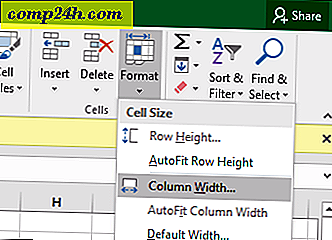Outlook: Podgląd wiadomości e-mail bez oznaczania jako przeczytane lub wysyłanie potwierdzenia odczytu
Potwierdzenia odczytu Outlook'a informują współpracowników, czy zignorowałeś ich pilny e-mail lub po prostu jeszcze go nie otworzyłeś. Jeśli to Cię niepokoi, możesz rozważyć wyłączenie wysyłania potwierdzeń odczytu. Ale uważam, że jest to w złej wierze. (Dodatkowo, gdy ludzie zorientują się, że nie wysyłasz potwierdzeń odczytu, nigdy nie będą wiedzieć, czy dać ci korzyść z wątpliwości, czy nie).
Na szczęście istnieje pośrednie podłoże.
Możesz czytać wiadomości e-mail w okienku podglądu Outlook bez oznaczania ich jako przeczytanych. Nie wyślesz również potwierdzenia odczytu.
Dla programu Outlook 2013 lub Outlook 2016
Kliknij Plik > Opcje > Zaawansowane .
W "Okienka Outlook" kliknij okienko odczytu .

Teraz odznacz oba:
- Oznacz elementy jako przeczytane, gdy są wyświetlane w okienku odczytu
- Zaznacz element jako przeczytany po zmianie wyboru

Po powrocie do Outlooka możesz bezkarnie przeczytać wiadomość w Czytelni. Gdy chcesz oznaczyć go jako przeczytany, możesz go kliknąć dwukrotnie, aby go otworzyć lub kliknąć prawym przyciskiem myszy i wybrać "Oznacz jako przeczytane". lub naciśnij CTRL + Q (moje ulubione).
Aby oznaczyć go jako nieprzeczytanego, naciśnij CTRL + U (nie spowoduje to jednak anulowania potwierdzenia odczytu).

Lub, jeśli chcesz, możesz wrócić do menu Plik > Opcje > Zaawansowane i zaznaczyć pole wyboru Oznacz elementy jako przeczytane, gdy są wyświetlane w okienku odczytu. i zmień czas, jaki daje program Outlook przed oznaczeniem go jako przeczytanego. Po prostu wpisz wartość "Zaczekaj n sekund przed oznaczeniem elementu jako przeczytanego". Jest to świetne rozwiązanie, jeśli chcesz poczuć się tak, jakbyś za każdym razem, gdy czytana jest wiadomość, zaglądał do "Jeopardy" ("Masz 15 sekund, proszę pana ..." ).

Dla programów Outlook 2007 i Outlook 2010
W programie Outlook 2007 przejdź do opcji Narzędzia > Opcje > Inne i kliknij opcję Odczytanie, aby uzyskać dostęp do tych samych opcji.
W programie Outlook 2010 przejdź do opcji Pliki > Opcje > Poczta i przejdź do sekcji "Okienka Outlooka", aby znaleźć przycisk Odczytanie .
Podsumowując
Od tego czasu mam już skonfigurowany mój Outlook od około sześciu miesięcy i cieszę się nim niezmiernie. Utrzymuję pozycje nieprzeczytane po podglądzie i używam CTRL + Q, aby oznaczyć jako przeczytane. Lubię utrzymywać porządek w skrzynce odbiorczej, ale chcę też, aby moje e-maile były nieprzeczytane, dopóki nie zacznę pracować nad odpowiedzią. Podglądanie bez oznaczenia jako przeczytanej pomaga mi w pracy z tym systemem, ale pomaga też utrzymać niepokój czytającego paragonu-odbiorcy w pętli, informując go, że rozpocząłem pracę nad odpowiedzią na serio.
Zauważ, że dotyczy to tylko podglądu wiadomości w okienku podglądu. Po dwukrotnym kliknięciu wiadomości e-mail w celu jej otwarcia i odczytania jig zostanie uruchomiony i zostanie oznaczony jako przeczytany. Jeśli nie korzystasz już z okienka podglądu do czytania wiadomości e-mail, zapoznaj się z artykułem dotyczącym zmiany domyślnej pozycji okienka odczytu w programie Outlook 2010 i ułatwienia czytania wiadomościom e-mail.
PS Jeśli nie obchodzi cię, czy źle cię oceniam, jeśli chodzi o wyłączanie potwierdzeń odczytu i nadal chcę to zrobić, oto jak:
Zakłada to, że Twój dział IT pozwala nawet wyłączyć potwierdzenia odczytu Outlook'a.
Idź do Plik > Opcje > Poczta iw sekcji Śledzenie wybierz "Nigdy nie wysyłaj potwierdzenia przeczytania", a następnie podążaj swoimi podejrzanymi, czarnowłosymi sposobami.






![Wyłącz powiadomienia Google Now w Chrome [Zaktualizowane]](http://comp24h.com/img/how/614/disable-google-now-notifications-chrome.png)